Якщо ви є користувачем iPhone, то, напевно, знаєте, що яскравість дисплея телефону автоматично регулюється залежно від кількості світла, яке телефон відчуває в навколишньому середовищі. Це досить корисна функція, яка допомагає боротися з втомою очей і робить екран зручнішим для сприйняття. Але автояскравість не завжди така корисна, як могла б бути. Хочете з’ясувати, як вимкнути автоматичну зміну яскравості екрана на айфоні?
MigNews покаже вам два налаштування, які потрібно вимкнути, щоб запобігти автоматичному зниженню яскравості iPhone. Майте на увазі, що навіть при відключенні цих двох налаштувань ваш iPhone може автоматично регулювати яскравість.
Як вимкнути автоматичну зміну яскравості екрана на айфоні: спосіб 1
Чому вам взагалі може захотітися відключити автояскравість? Проблема може полягати в тому, що дисплей автоматично приглушується, навіть коли ви перебуваєте на сонці. Якщо ви частково перебуваєте в тіні, телефон може обманом змусити вас автоматично приглушити яскравість екрана, навіть якщо в цьому немає потреби. Це може ускладнити сприйняття інформації на екрані. Якщо ви вручну збільшите яскравість, вона знову знизиться через автояскравість.
Спочатку вимкніть автояскравість. Так, це може здатися очевидним. Але перше, що вам потрібно зробити, – переконатися, що в налаштуваннях вимкнено автоматичну яскравість. Ця функція не потребує пояснень – вона автоматично регулює яскравість залежно від освітленості навколишнього середовища. Якщо ви хочете, щоб ваш дисплей не намагався постійно підлаштовуватися, вимкніть цю функцію.
У застосунку «Налаштування» перейдіть у розділ «Доступність» > «Дисплей і розмір тексту» і вимкніть «Автояскравість» у нижній частині сторінки. Ви можете подумати, що це налаштування знаходиться в розділі «Дисплей і яскравість». Тому нерідко автояскравість вмикається без вашого відома, оскільки вона захована в розділі «Доступність».
Якщо яскравість продовжує автоматично регулюватися, вам потрібно відключити ще один параметр.
А ви знали, що ваш айфон вміє читати бирки на одязі? Ви можете спростити собі прання.
Як вимкнути автоматичну зміну яскравості екрана на айфоні: спосіб 2
Також необхідно відключити функцію True Tone, пише Apple Support. Якщо у вас iPhone SE (2nd gen) і пізніші моделі, функція True Tone вимірює колірну температуру і яскравість у навколишньому середовищі, а потім налаштовує дисплей відповідно до них. True Tone корисна, коли вона потрібна – вона не тільки допомагає відображати точніші кольори за різного освітлення, а й полегшує роботу очей, що необхідно, якщо ви постійно читаєте на телефоні.
Знову ж таки, якщо вам не важлива ця функція, ви нею не користуєтеся або вас просто дратує, що яскравість продовжує автоматично регулюватися, вам потрібно її відключити. У «Налаштуваннях» перейдіть у розділ «Дисплей і яскравість» і вимкніть True Tone під заголовком «Яскравість». Якщо автояскравість також вимкнено, вимкнення True Tone не дасть змогу iPhone автоматично регулювати яскравість.
Але є один виняток.
Не дозволяйте iPhone перегріватися

У вашого iPhone є кілька способів захисту внутрішніх компонентів, зокрема й автоматичне регулювання яскравості дисплея. Навіть якщо у вас відключені автояскравість і True Tone, якщо iPhone перегрівається, він автоматично відрегулює яскравість дисплея.
За словами Apple, щоб цього не сталося, слід використовувати iPhone при температурі від 0 до 35 градусів за Цельсієм і зберігати його при температурі від мінус 20 до 45 градусів. Якщо ви залишите свій iPhone у машині або на тротуарі в спекотний день, або навіть спробуєте використовувати його біля басейну або на пляжі в спекотний день, велика ймовірність, що він перегріється і призведе до автоматичного затемнення дисплея.
Перегрів відбувається не тільки через сонячний день. Несправний акумулятор також може призвести до перегріву iPhone. Перейдіть у Налаштування > Акумулятор > Стан акумулятора і перевірте, чи не потребує ваш акумулятор заміни. Ще однією причиною може бути непрацююче програмне забезпечення. Зайдіть у «Налаштування» > «Загальні» > «Оновлення ПЗ» і переконайтеся, що у вас завжди стоїть останнє оновлення, щоб усунути всі помилки та проблеми в програмному забезпеченні.
Не забувайте регулярно чистити ваші навушники AirPods. Ось як це зробити всього за 60 секунд.
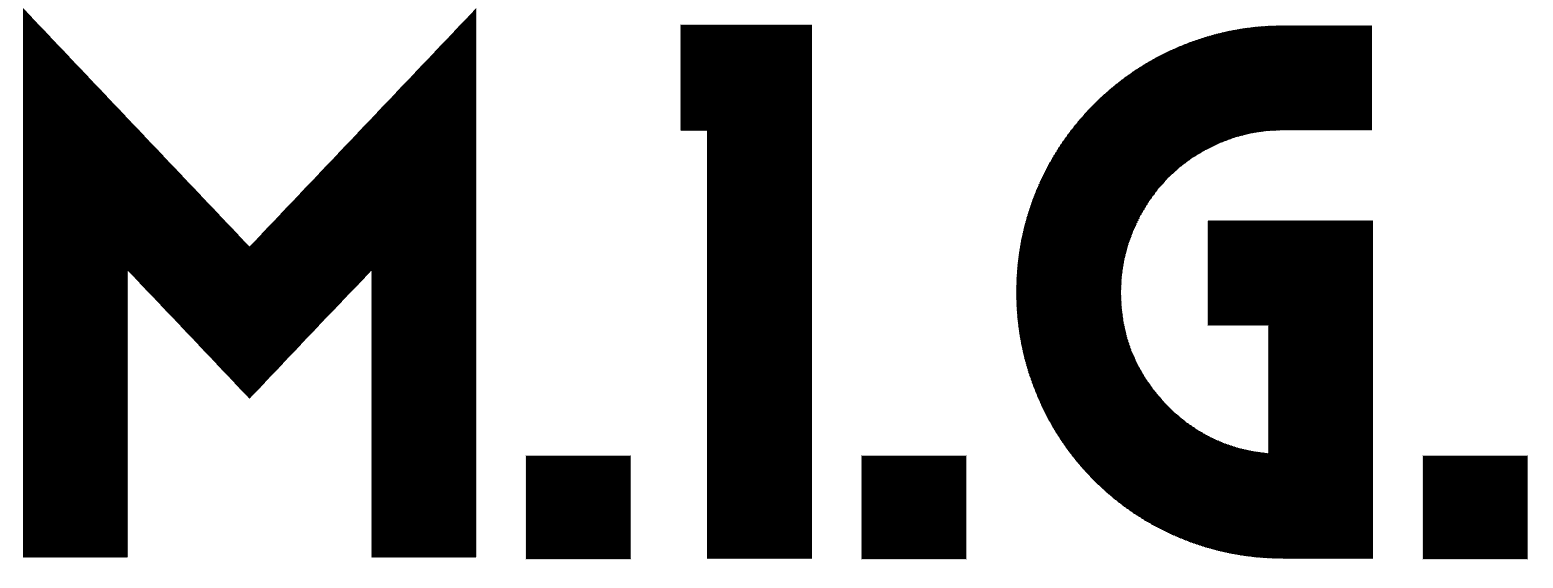

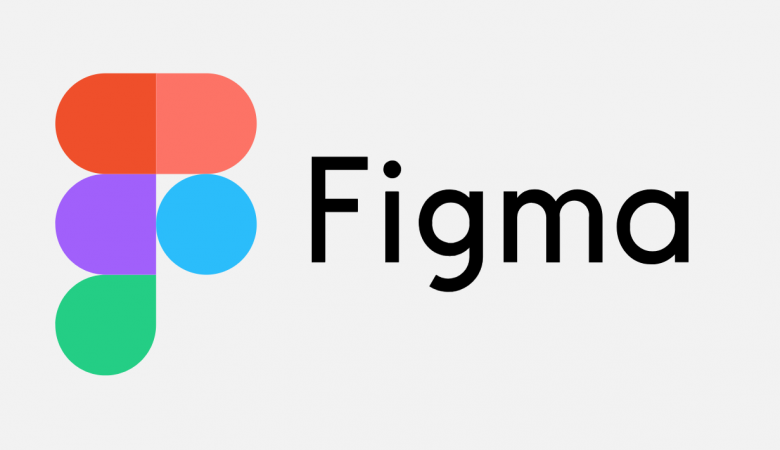
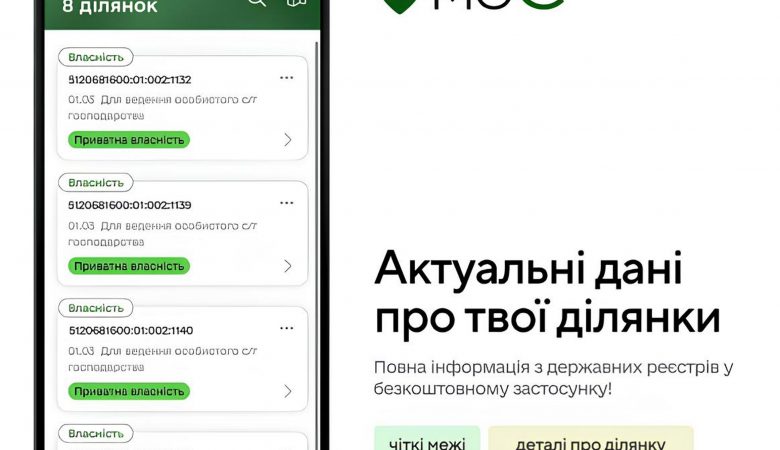





Залишити відповідь